Cum se setează poziția absolută a unui grafic în Excel?
În mod normal, putem plasa o diagramă la întâmplare atunci când o creăm sau o mutăm în Excel. Cu toate acestea, în unele cazuri speciale, poate doriți să plasați graficul într-o poziție precisă, cum ar fi să începeți de la celula A1, să rămâneți în intervalul A1: D5 sau altceva. Aici, voi introduce un VBA pentru a seta poziția absolută a unui grafic în Excel.
- Aplicați VBA pentru a seta poziția absolută a unei diagrame în Excel
- Un instrument uimitor pentru a seta poziția absolută a unui grafic în Excel
Aplicați VBA pentru a seta poziția absolută a unei diagrame în Excel
De exemplu, ați creat un grafic și l-ați plasat la întâmplare în foaia de lucru, așa cum este prezentat mai jos. Acum voi introduce un VBA pentru a muta rapid graficul într-o poziție precisă și absolută cu ușurință.
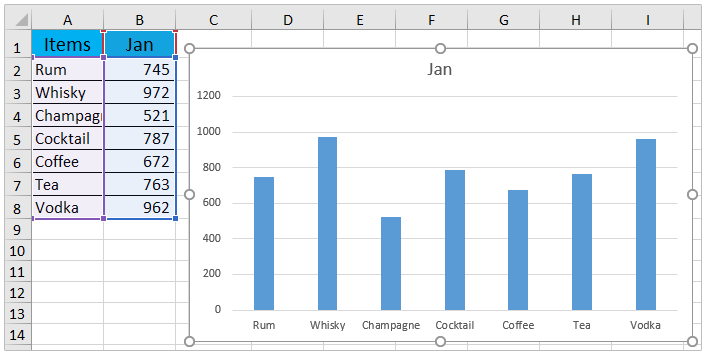
1. Selectați graficul pentru care veți seta poziția de absolvire și apăsați Alt + F11 tastele pentru a deschide fereastra Microsoft Visual Basic pentru aplicații.
2. Clic Insera > Module, și lipiți mai jos VBA în noua fereastră a modulului.
VBA: setați poziția de eliminare a unui grafic în Excel
Sub Test()
Dim xRg As Range
Dim xChart As ChartObject
Set xRg = Range("D1:J13")
Set xChart = ActiveSheet.ChartObjects(1)
With xChart
.Top = xRg(1).Top
.Left = xRg(1).Left
.Width = xRg.Width
.Height = xRg.Height
End With
End Sub
notițe: În codul de mai sus, Setați xRg = Range ("D1: J13") înseamnă deplasarea și plasarea graficului în Gama D1: J13. Puteți schimba intervalul după cum aveți nevoie.
3. presa F5 tasta sau faceți clic pe Alerga pentru a rula acest VBA.
Acum veți vedea că graficul este mutat în poziția exactă așa cum ați specificat în VBA. Vedeți captura de ecran:

Un instrument uimitor pentru a seta poziția absolută a unui grafic în Excel
Dacă aveți instalat Kutools pentru Excel, puteți aplica instrumentul său uimitor de diagrame - Setați poziția absolută a diagramei pentru a muta și redimensiona o diagramă într-un interval specificat în Excel.
Kutools pentru Excel - Dotat cu peste 300 de instrumente esențiale pentru Excel. Bucurați-vă de o încercare GRATUITĂ completă de 30 de zile, fără card de credit necesar! Descarcă acum!
1. Selectați graficul pe care veți seta poziția absolută și faceți clic Kutools > Grafice > Instrumente pentru diagrame > Setați poziția absolută a diagramei.

2. În dialogul popping out, specificați poziția în care veți muta graficul și faceți clic pe Ok butonul.

Acum, diagrama selectată este mutată în poziția specificată și redimensionată simultan la intervalul specificat. Vedeți captura de ecran:

Legate de articole:
Cele mai bune instrumente de productivitate de birou
Îmbunătățiți-vă abilitățile Excel cu Kutools pentru Excel și experimentați eficiența ca niciodată. Kutools pentru Excel oferă peste 300 de funcții avansate pentru a crește productivitatea și a economisi timp. Faceți clic aici pentru a obține funcția de care aveți cea mai mare nevoie...

Fila Office aduce interfața cu file în Office și vă face munca mult mai ușoară
- Activați editarea și citirea cu file în Word, Excel, PowerPoint, Publisher, Access, Visio și Project.
- Deschideți și creați mai multe documente în filele noi ale aceleiași ferestre, mai degrabă decât în ferestrele noi.
- Vă crește productivitatea cu 50% și reduce sute de clicuri de mouse pentru dvs. în fiecare zi!
